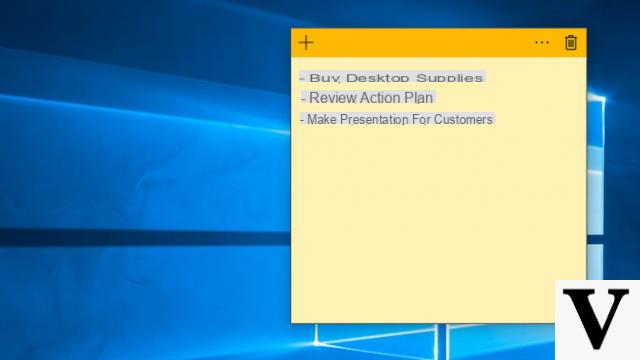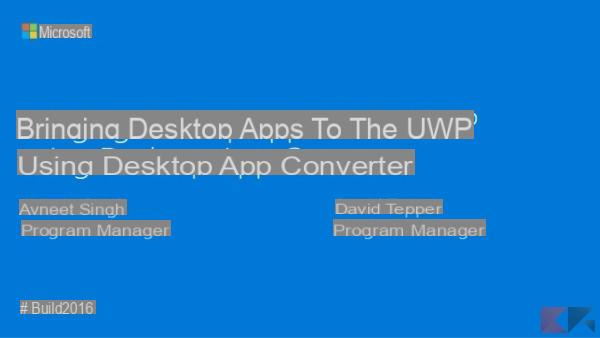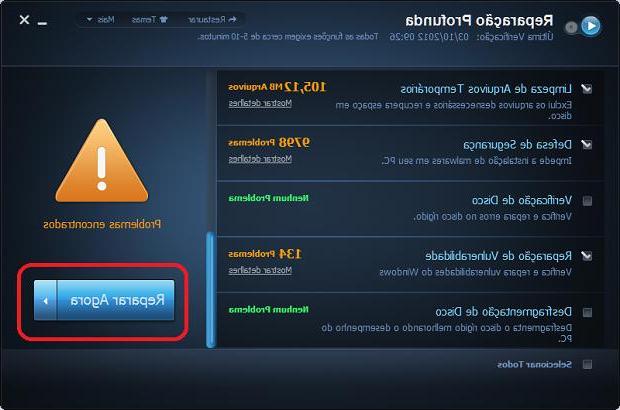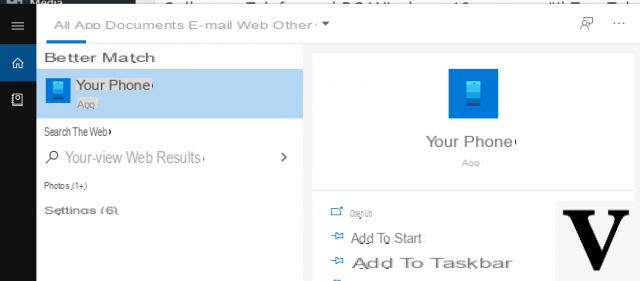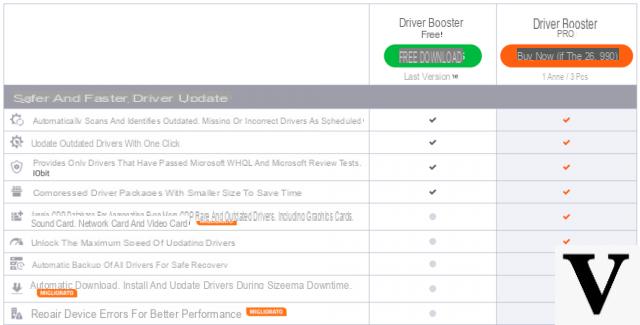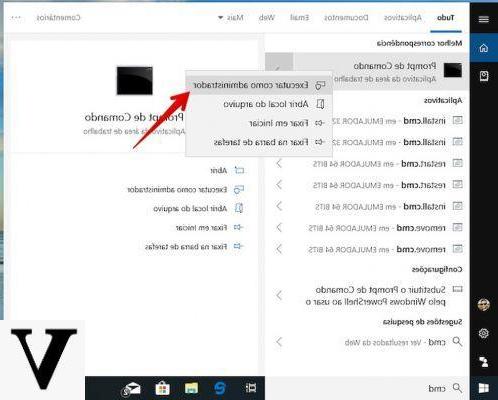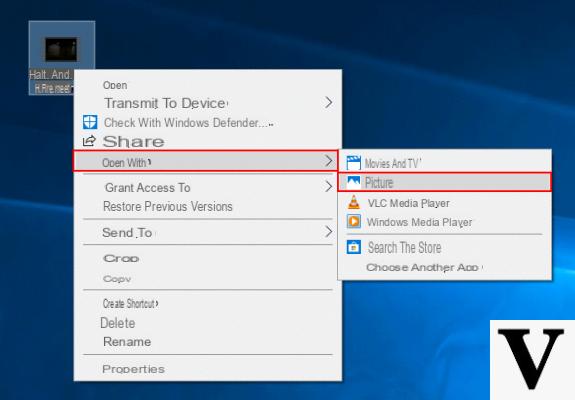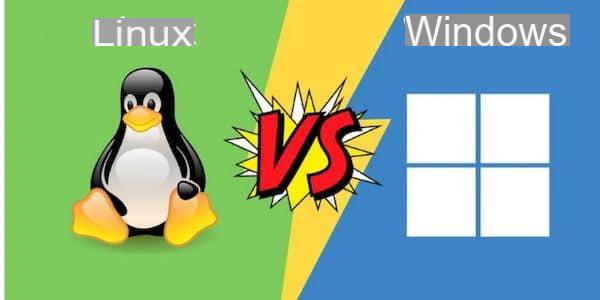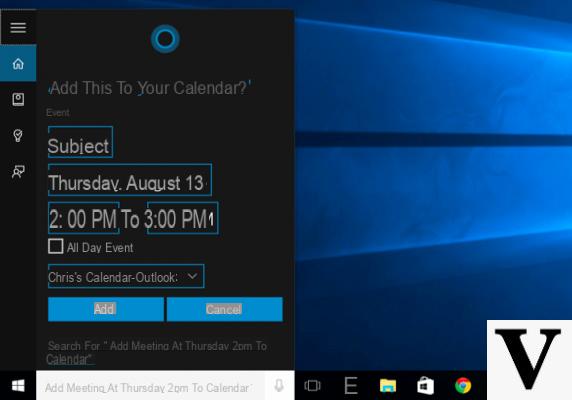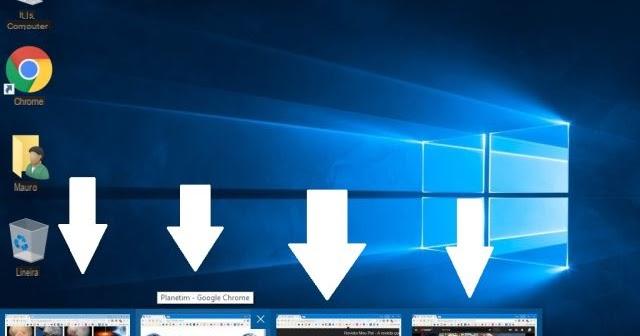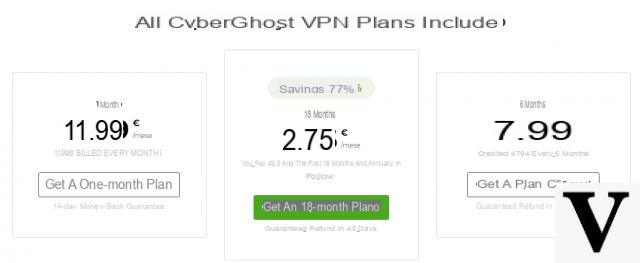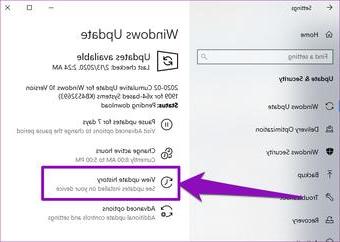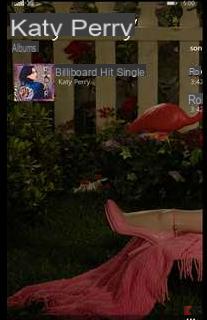Uno dei problemi più diffusi per chi possiede ed utilizza un PC Windows è quello del surriscaldamento. In questo articolo cercheremo di capire come si può risolvere il problema del surriscaldamento del computer in modo da garantire che il computer non venga danneggiato in modo irreversibile.
Il problema del surriscaldamento del computer può essere causato sia da un problema software che da un problema un hardware e deve quindi essere affrontato di conseguenza. Quando il PC windows si surriscalda troppo potrebbero nascere ulteriori problemi come una maggiore lentezza di funzionamento, spegnimento del computer, e tanti altri effetti collaterali poco simpatici!
Come Verificare Temperatura della CPU del Computer?
La prima cosa che bisogna fare quando si nota un surriscaldamento del computer è quello di verificare la temperatura della CPU (processore) per capire quanto grave è la situazione. Il programma HWmonitor ci viene in aiuto in questi casi perchè mostra in modo semplice e chiaro la temperatura dei vari componenti del computer indicando anche quale deve essere il range (temperatura minima e massima) ideale per garantirne il corretto funzionamento.
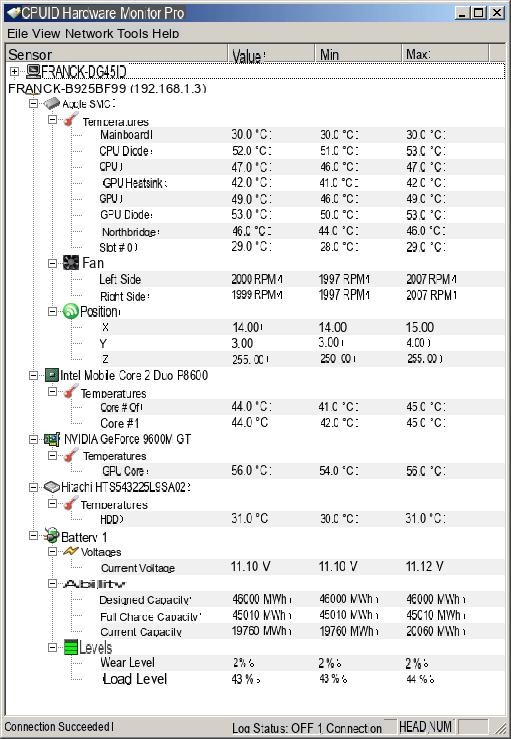
Questo strumento può essere utile per individurare quale componente risulta danneggiato o malfunzionante.
Come risolvere problema surriscaldamento PC?
Una volta appurato che il PC si surriscalda veramente e non è solo una tua impressione bisogna cercare di trovare la soluzione al problema. Una prima cosa da fare è quello di verificare che i driver siano aggiornati. Driver obsoleti potrebbero essere infatti la causa del surriscaldamento o malfunzionamento del computer. A tal proposito ti consigliamo di leggere il seguente articolo:
Come Aggiornare Driver del PC
Oltre alle componenti software del PC (appunto i driver) bisogna anche esaminare il funzionamento dei componenti hardware. I componenti hardware incompatibili potrebbero essere anche uno dei motivi del surriscaldamento del computer. È anche necessario disporre di una corretta ventilazione per la CPU per evitare il problema. Spesso non c’è spazio sufficiente tra i vari componenti harware e questo provoca un aumento inesorabile della temperatura nell’hardware, causando così problemi di surriscaldamento del computer.
Che cos’è il runtime broker e che ruolo gioca nel surriscaldamento del computer?
Se tuo PC Windows si Surriscalda Troppo e la durata della batteria tende a diminuire sempre più, questo potrebbe essere causato da un processo denominato runtime broker.
Si tratta di un processo che aiuta a gestire le autorizzazioni sul tuo PC per le applicazioni scaricate dal Windows Store. In molti casi però questo processo risulta difettoso e potrebbe causare elevato uso della CPU fino al 100% e consumo di parecchia RAM, con conseguente surriscaldamento del PC! Per verificare che sia questa la causa del problema premi Ctrl + Shift + Esc per aprire Task Manager e poi vai nella scheda Processi. Se tale processo utilizza più del 15% della tua memoria allora c’è qualche problema con un’applicazione sul tuo PC. Per interrompere Runtime Broker basta selezionare il processo e cliccare su Termina attività.
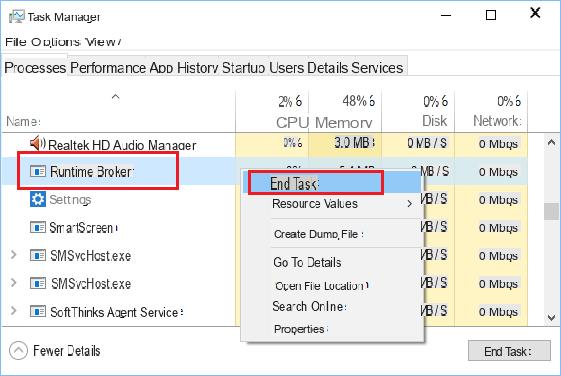
Però per disabilitare definitivamente il processo Runtime Broker bisogna intervenire direttamente nel registro di sistema. Se non sei sicuro delle tua capacità ti consigliamo un aiuto professionale.
Ecco le operazioni da seguire:
- Premi i tasti Windows + R e digita “Regedit “per accedere all’editor del registro di sistema.
- Trova il seguente registro di sistema: HKEY_LOCAL_MACHINE > SISTEMA > CurrentControlSet > Servizi> Time Broker
- Il passo successivo prevede la modifica del valore String etichettato “Start” e dovrai modificare il valore impostando 4 e uscire dal Registro di sistema.
- Riavvia il computer per assicurarti che le modifiche siano state applicate.
Cosa fare se il PC continua a surriscaldarsi troppo?
Se il problema persiste prova anche a disattivare i suggerimenti di Windows per ridurre i processi occupati dal Runtime Broker. Utilizzando il menu delle impostazioni in Windows 10 è facile disattivare i suggerimenti di Windows.
Attiva anche la modalità di risparmio batteria in Windows 10 che potrebbe risolvere il problema del surriscaldamento del computer, ma non è una soluzione permanente.
Buongiorno, due giorni fa ho dovuto aggiornare windows 10 perché così mi è stato imposto dal sistema. L’aggiornamento è durato più di 4 ore. Adesso il PC si surriscalda in modo inconsueto, e dopo al massimo un ora di lavoro si spegne. Evidentemente per surriscaldamento del termico. Si può tornare alla vecchia versione di windows 10?? Grazie per quello che vorrete suggerire.
Salve ho un pc Windows 10 e non riesco a capire come mai dopo circa un oretta che funziona all improvviso si blocca e si oscurisce lo schermo e quindi sono costretta a spegnere e riaccendere..cosa potrebbe essere
Ho un PC che diventa un forno specialmente quando lancio dei giochi. Ho paura che possa prendere fuoco per davvero. Proverò i vostri suggerimenti e spero che si possa risolvere questo problema…